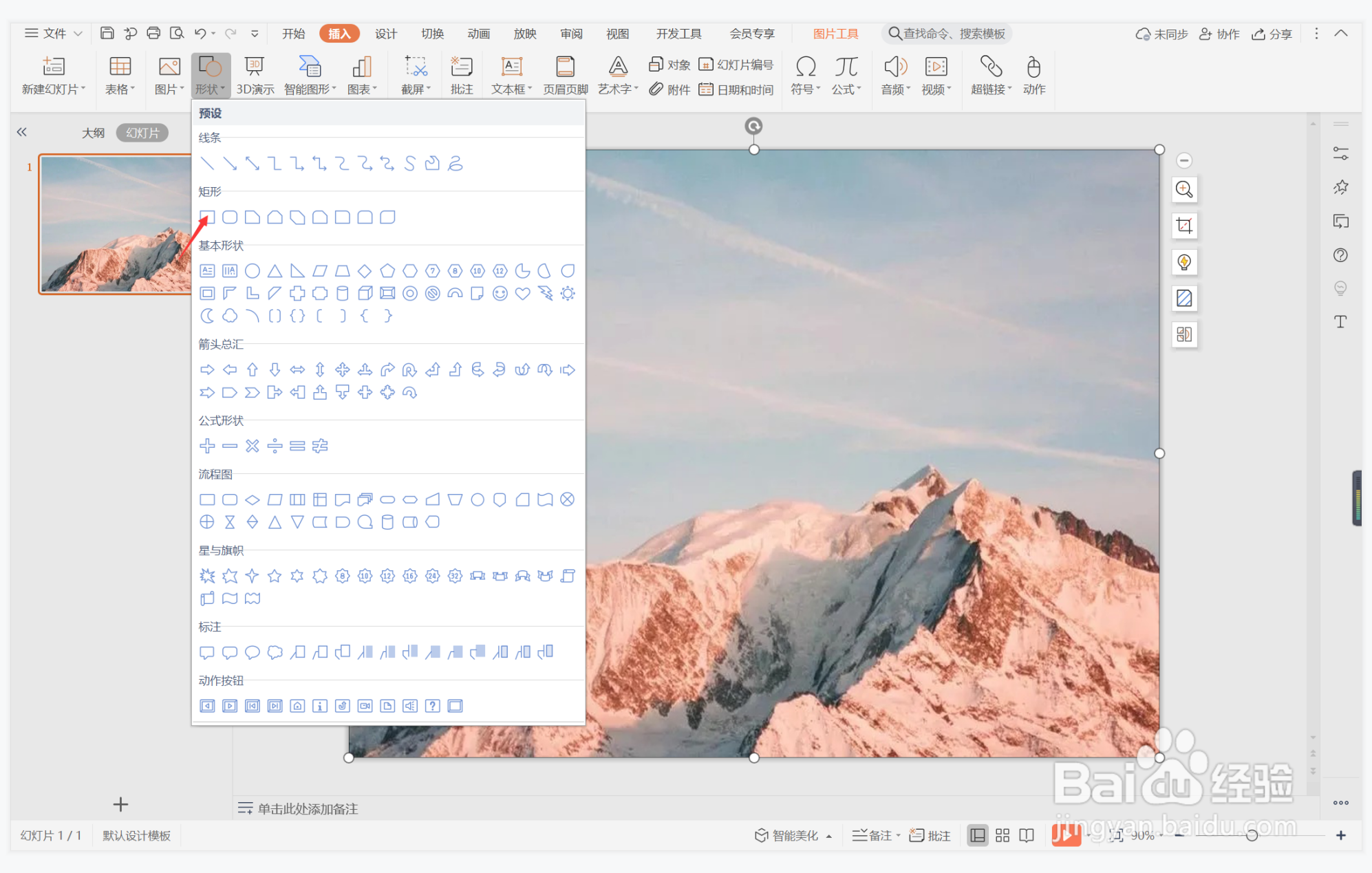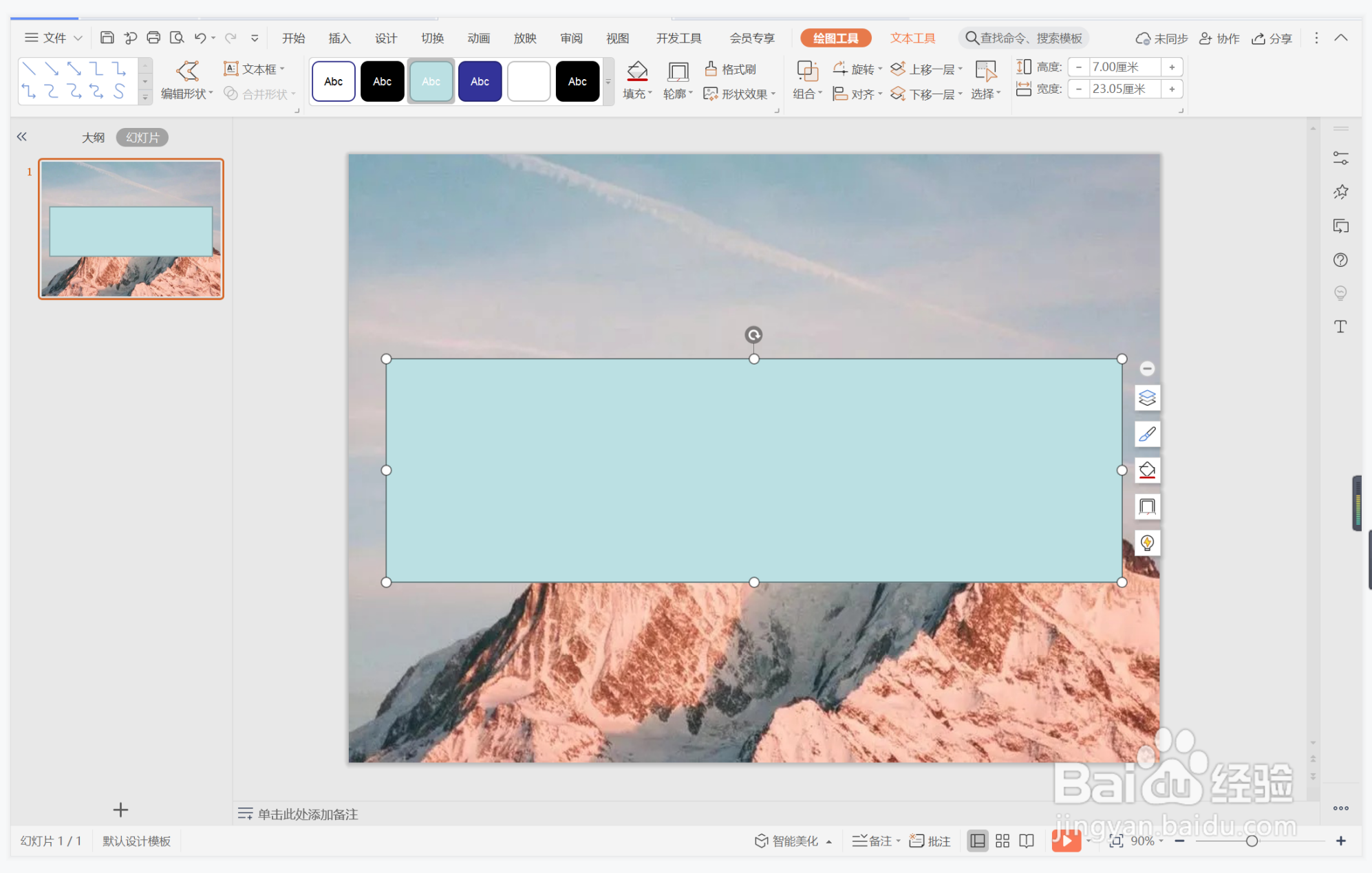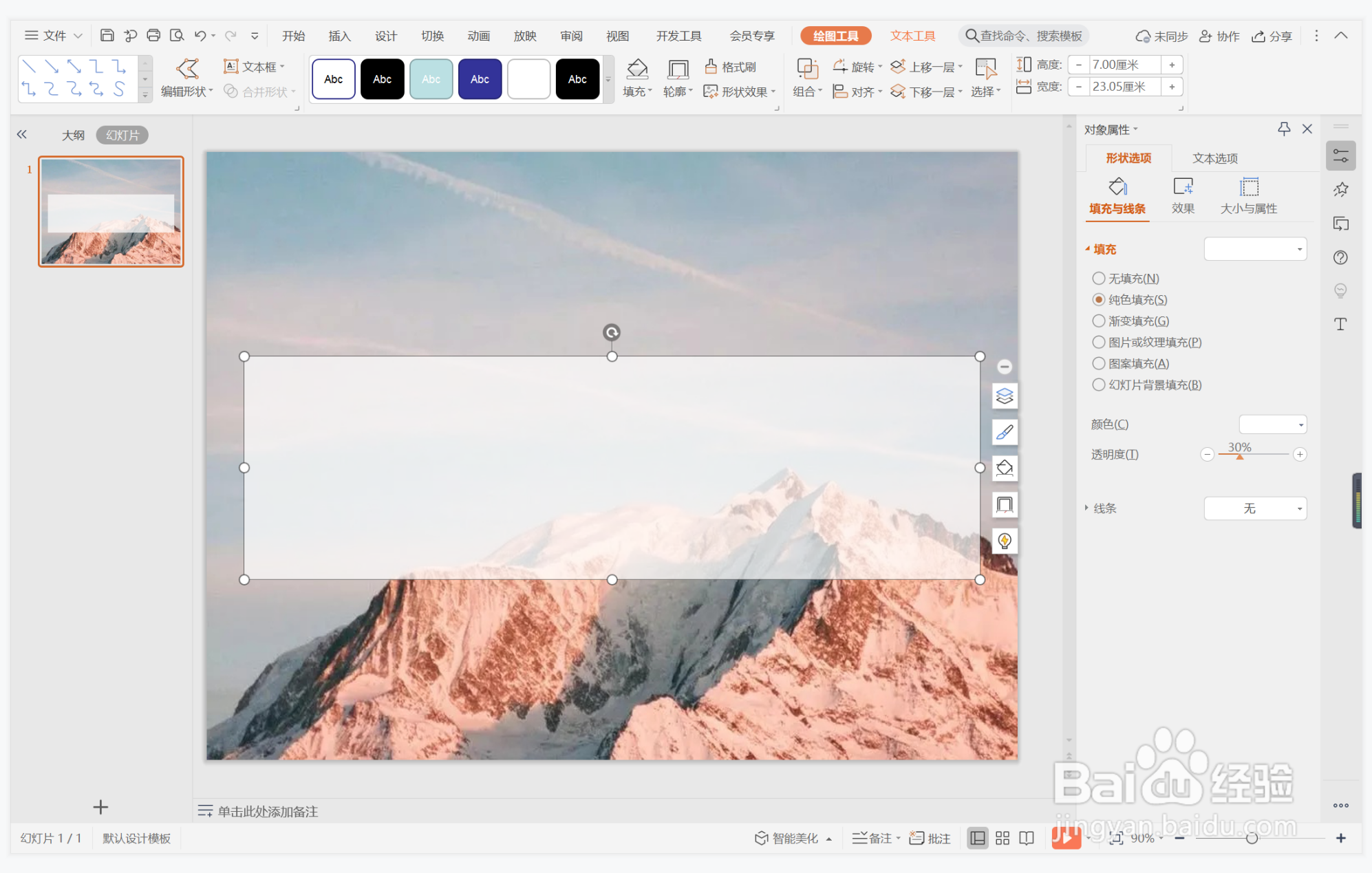wpsppt中如何制作和风细雨型封面
1、在插入选项卡中点击图片,选择其中的本地图片,插入一张合适的背景图片。
2、选中背景图片,鼠标拖动调整其大小,使其铺满整个页面。
3、在插入选项卡中点击形状,选择其中的矩形,在页面上绘制出形状。
4、选中矩形,颜色填充为白色,设置为无边框,并调整合适的透明度。
5、接着再插入一个等腰三角形,放置在矩形中,效果如图所示。
6、选中等腰三角形,颜色填充为蓝色,设置为无边框。
7、在三角形上方输入封面的标题,这样和风细雨型封面就制作完成了。
声明:本网站引用、摘录或转载内容仅供网站访问者交流或参考,不代表本站立场,如存在版权或非法内容,请联系站长删除,联系邮箱:site.kefu@qq.com。
阅读量:69
阅读量:78
阅读量:66
阅读量:27
阅读量:39